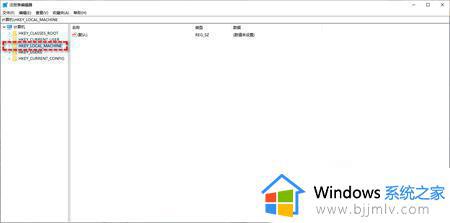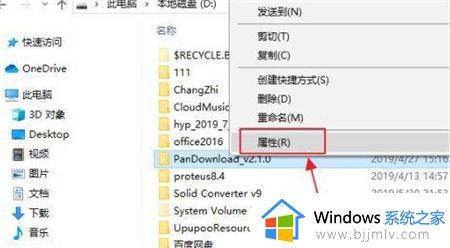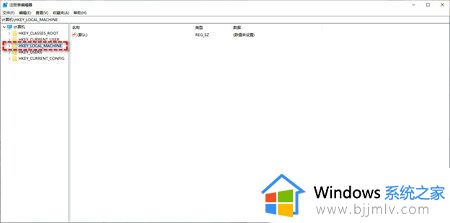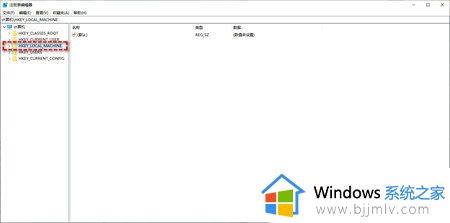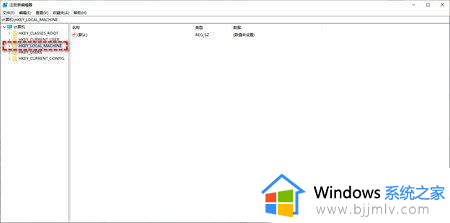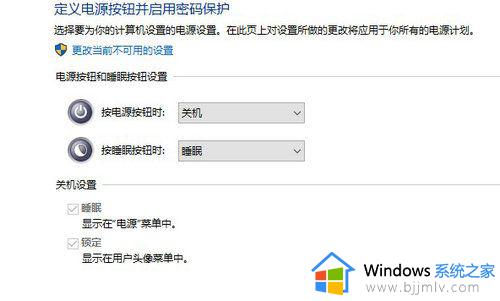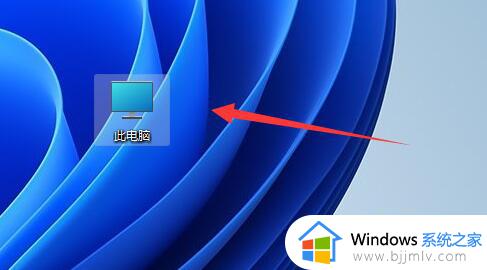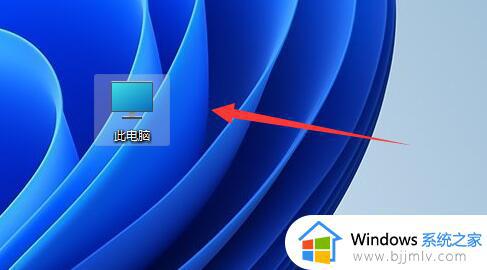win11加密文件夹灰色选项怎么办 win11文件夹加密选项为灰色处理方法
很多用户在使用win11系统的过程中,也总是会将重要的文件存放到电脑相关的硬盘分区中,同时也会给文件夹进行加密设置,然而有时也会遇到win11系统中文件夹加密设置选项是灰色无法点击的问题,对此win11加密文件夹灰色选项怎么办呢?下面小编就带来win11文件夹加密选项为灰色处理方法。
具体方法如下:
1. 按“Win+R”打开“运行”对话框,然后输入“regedit”打开“注册表编辑器”。
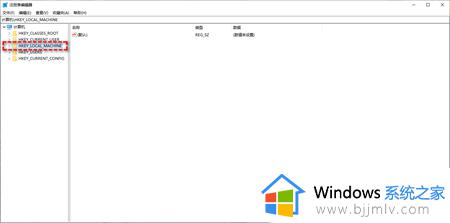
2. 进入“注册表编辑器”然后转到以下目录。
HKEY_LOCAL_MACHINE System CurrentControlSet Control FileSystem
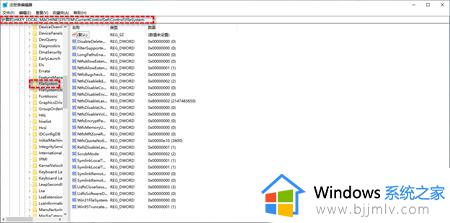
3. 将“File System”展开,在右侧窗口找到名为“NtfsDisableEncryption”的文件。然后双击它,并将其值设置为“0”。
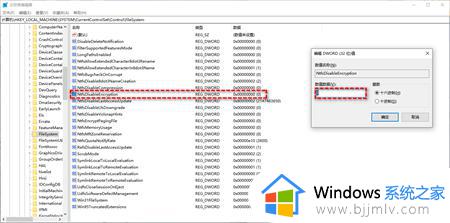
4. 点击“确定”保存设置。然后找到要加密的文件,然后点击右键“属性高级高级属性”选项。查看加密选项是否可选。
以上就是小编给大家讲解的win11文件夹加密选项为灰色处理方法了,碰到同样情况的朋友们赶紧参照小编的方法来处理吧,希望本文能够对大家有所帮助。